Instellen Pop-ups - Embed
Embed in pop-upDoor het toevoegen van een embed bestaat de mogelijkheid om publicaties zoals bijvoorbeeld YouTube-videos in een pop-up weer te geven. In deze handleiding wordt een YouTube video als voorbeeld gebruikt. Zie de handleiding Instellen Pop-ups (object information) (Figuur 1 t/m 4) voor de eerste stappen betreffende het inschakelen van de objectinformatie.
Objectinformatie inschakelen & attribuut aanmaken
Voor het weergeven van een embed zoals een video in een pop-up moet de objectinformatie worden ingeschakeld en moet een datasetattribuut zijn gemaakt voor de embed zodat voor elk object
Voeg een attribuut toe door in de beheeromgeving naar de betreffende dataset te navigeren, kies voor attributes en voeg een attribuut toe van het type 'String' om de link naar de embed in op te slaan.
Link uit de insluitcode achterhalen
Om een embed in de pop-up weer te geven is de link uit de insluitcode nodig.
- Ga naar de gewenste publicatie.
- Vraag de insluitcode op. Op YouTube kan dit door met de rechtermuisknop op de video te klikken de optie 'Insluitcode kopiëren' te selecteren. Een andere mogelijkheid is om 'Delen' > 'Video insluiten' te kiezen, hierbij verschijnen er opties met betrekking tot het tonen van de afspeelbediening, inschakelen van de privacymodus en waar de video begint.
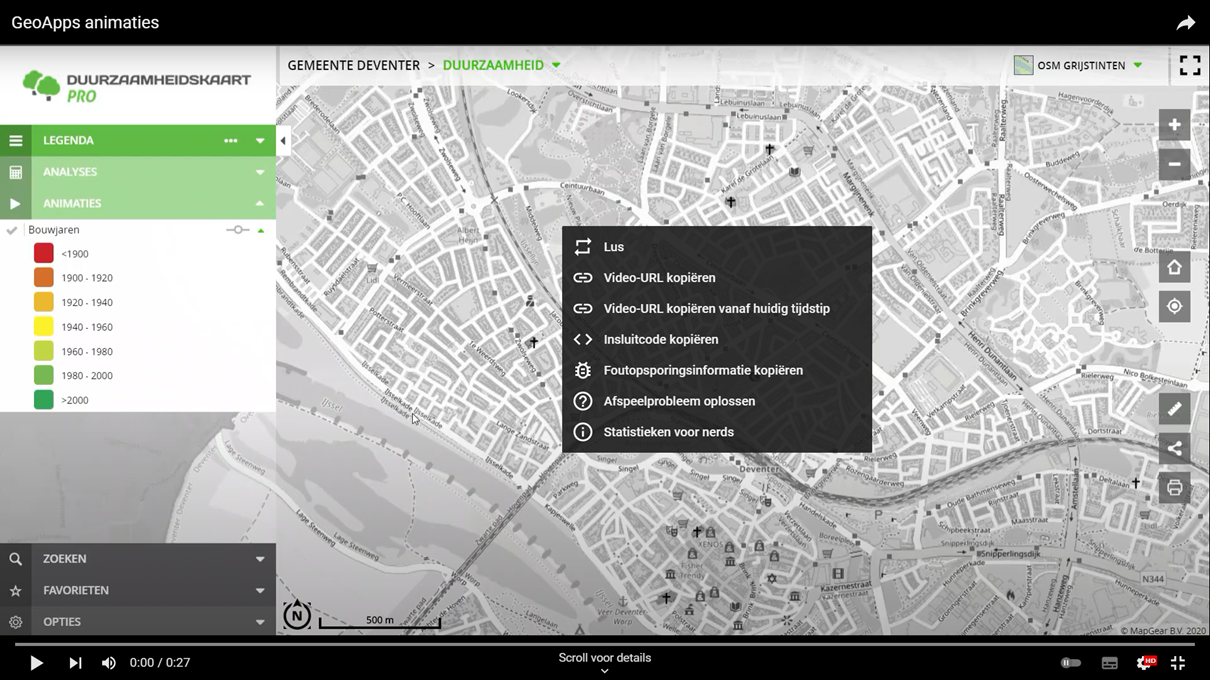
Figuur 1 - Insluitcode kopiëren
De insluitcode is nu opgevraagd, hieruit wordt de link gehaald.
- Kopieer de embed-link. Deze zal er vergelijkbaar uitzien als de geselecteerde link in Figuur 2.
- Sla deze embed-link op in het aangemaakte attribuut van de Dataset door een attribuutwaarde toe te voegen. Zorg dat je dit doet op de Dataset die hoort bij de Layer waarop de pop-up dient te worden ingesteld.
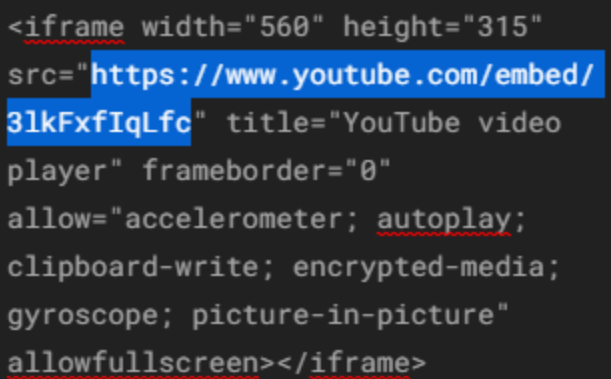
Figuur 2 - Kopiëren van de embed-link
Pop-up aanmaken
De embed-link is nu opgeslagen in het gewenste Dataset-attribuut. Er moet nu een pop-up van het type 'Embed' aangemaakt worden voor de gewenste Layer, die de embed gaat weergeven. Zie Figuur 3.
- Ga via Projects naar de betreffende Layer.
- Kies Popups.
- Selecteer '+Create Tab'.
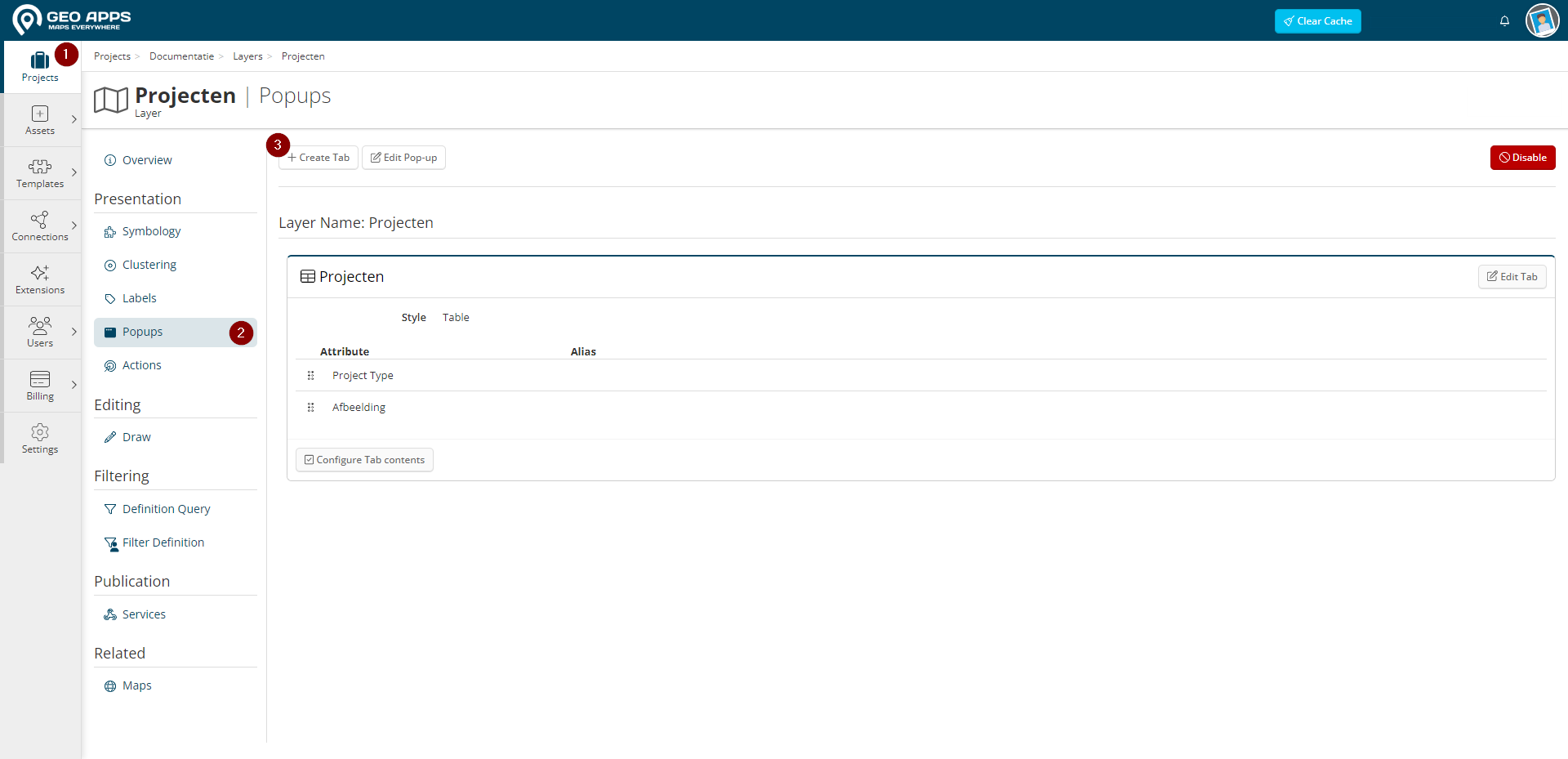
Figuur 3 - Toevoegen van een Tab.
De instellingen voor het aanmaken van de Tab worden nu geopend. Zie Figuur 4.
- Geef de Tab een titel.
- Selecteer als 'Style' Embed.
- Pas eventueel de breedte van het frame aan.
- Pas eventueel de hoogte van het frame aan.
- Selecteer '+Create'.
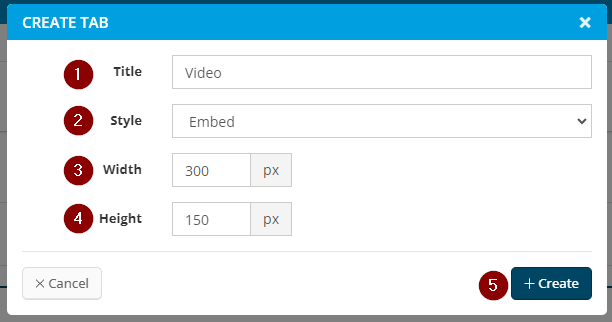
Figuur 4 - Instellen van de Tab.
De Tab is nu aangemaakt, alleen moet de inhoud worden geconfigureerd.
- Navigeer naar Popups in het kaartlaagoverzicht.
- Kies 'Configure Tab contents' bij deze Tab.
- Selecteer het attribuut dat te embedden valt uit de dropdownlijst en kies 'Save'.
Updated 4 months ago